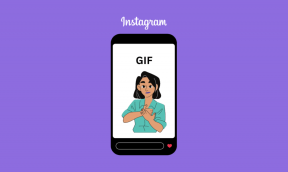Najlepšie 3 spôsoby, ako skryť aplikácie na telefónoch Samsung Galaxy
Rôzne / / November 29, 2021
od spoločnosti Samsung One UI Android skin je medzi používateľmi obľúbený vďaka ponúkaným možnostiam prispôsobenia. Jednou z nich je možnosť skryť nepodstatné aplikácie z domovskej obrazovky a zásuvky aplikácií. Aplikácie môžete skryť pomocou zabezpečeného priečinka a spúšťačov Android. Tu sú tri hlavné spôsoby, ako skryť aplikácie na telefónoch Samsung Galaxy.

Prax môže byť užitočná, keď chcete skryť pracovné aplikácie doma. Pri hraní s vašimi ratolesťami sa nebudete chcieť nechať rušiť nepodstatnými upozorneniami. Podobne môžete skryť zábavné aplikácie počas pracovnej doby v kancelárii.
Tiež na Guiding Tech
1. Použite nastavenia jedného používateľského rozhrania
Na rozdiel od spúšťača Pixel máte predvolenú možnosť skryť aplikácie v jednom používateľskom rozhraní. Tu je návod, ako ho použiť na skrytie aplikácií v telefóne Samsung Galaxy.
Krok 1: Otvorte aplikáciu Nastavenia na telefóne Samsung.
Krok 2: Prejdite nadol na domovskú obrazovku.
Krok 3: Klepnite naň a otvorte Skryť aplikácie z nasledujúcej ponuky.


Krok 4: Aplikáciu môžete vyhľadať pomocou ponuky vyhľadávania v hornej časti alebo pomocou abecedného poradia preskočiť na aplikáciu.
Krok 5: Keď si vyberiete aplikácie, uvidíte ich v hornej časti.
Krok 6: Klepnite na Hotovo a môžete začať.

Ak sú tieto kroky na vás príliš veľa, môžete na domovskej obrazovke dlho stlačiť a prejsť do Nastavenia, aby ste priamo prešli na nastavenia domovskej obrazovky.
Odkryť aplikácie z jedného používateľského rozhrania
Tentokrát použijeme trik s dlhým stlačením na prístup k nastaveniam domovskej obrazovky.
Krok 1: Dlho stlačte na domovskej obrazovke a prejdite na Nastavenia.

Krok 2: V ponuke Skryť aplikácie klepnite na ikonu – a odstráňte aplikácie zo zoznamu Skryté aplikácie.
Kliknite na tlačidlo Hotovo a na domovskej obrazovke/zásuvke aplikácií sa zobrazia aplikácie.


2. Použite zabezpečený priečinok Samsung
Ako už názov napovedá, Secure Folder na telefónoch Samsung Galaxy ponúka bezpečné prostredie na ukladanie citlivých informácií. Môžete si prečítať o Podrobne zabezpečte priečinok z nášho venovaného príspevku.
Aplikácie z telefónu Galaxy môžete presunúť do zabezpečeného priečinka, ktorý je chránený zabezpečením Samsung Knox. Tu je postup, ako povoliť a používať zabezpečený priečinok na skrytie aplikácií na telefónoch Galaxy.
V predvolenom nastavení spoločnosť Samsung skryje zabezpečený priečinok zo zásuvky aplikácie. Najprv to povolíme z ponuky upozornení.
Krok 1: Použite gesto potiahnutia nadol z domovskej obrazovky a otvorte centrum upozornení.
Krok 2: Nájdite zabezpečený priečinok v zozname a povoľte ho.

Krok 3: V domácnosti nájdete skratku Zabezpečený priečinok.
Krok 4: Otvorte zabezpečený priečinok a klepnite na ikonu + v hornej časti.

Krok 5: Aplikácie si môžete stiahnuť z Google Play Store alebo Galaxy App Store alebo si vybrať aplikácie z telefónu.
Krok 6: Vyberte aplikácie, ktoré chcete skryť, a klepnite na Pridať v spodnej časti.

Pridané aplikácie uvidíte na domovskej obrazovke Zabezpečeného priečinka. Môžete znova prejsť do oblasti oznámení a vypnúť zabezpečený priečinok z domovskej obrazovky.
Keď budete chcieť nabudúce získať prístup k aplikácii, povoľte zabezpečený priečinok v oblasti oznámení, pristupujte k nemu prostredníctvom overenia a použite skryté aplikácie.
Tiež na Guiding Tech
3. Používajte spúšťače tretích strán
Ak nie ste fanúšikom predvoleného používateľského rozhrania One UI na telefóne Samsung Galaxy, vždy sa môžete rozhodnúť pre spúšťače tretích strán, aby ste zmenili vzhľad a dojem z telefónu.
Jedným z takýchto spúšťačov je spúšťač Nova, ktorý nedávno prešiel rozsiahlou revíziou. Môžete si ho nainštalovať do svojho telefónu Galaxy a skryť aplikácie a vykonať ďalšie tucty vylepšení.
Krok 1: Stiahnite si a nainštalujte Nova launcher z nižšie uvedeného odkazu.
Stiahnite si Nova Launcher pre Android
Krok 2: Otvorte aplikáciu a nastavte ju ako predvolený spúšťač na telefóne Galaxy.

Krok 3: Prejdite na nastavenie Nova Launcher dlhým stlačením domovskej obrazovky.
Krok 4: Prejdite do zásuvky aplikácií > Skryť aplikácie a vyberte aplikácie, ktoré chcete skryť zo zásuvky aplikácií.


Odteraz už nebudete môcť vidieť vybraté aplikácie z ponuky aplikácie. Ak chcete odkryť aplikácie na telefóne Samsung Galaxy, musíte prejsť na rovnakú cestu.
Tiež na Guiding Tech
Skryť irelevantné aplikácie na telefónoch Samsung Galaxy
S miliónmi aplikácií dostupných v obchode Google Play je celkom jednoduché zaplniť zásuvku aplikácií nepotrebnými aplikáciami. Pomocou vyššie uvedených trikov môžete ľahko skryť aplikácie, ktoré potrebujete použiť raz za mesiac.